Захват исходного DV-видео в формат MPEG
1. Откройте диалоговое окно Настройки (Setup Options) на закладке Параметры захвата (Capture format) одним из двух способов:
- выберите команды Настройки = > Параметры захвата (Setup => Capture Format) из меню Studio (рис. 3.20);
- находясь в режиме Захват (Capture), щелкните по кнопке Настройки (Settings) в окне Дискомер (Diskometer).
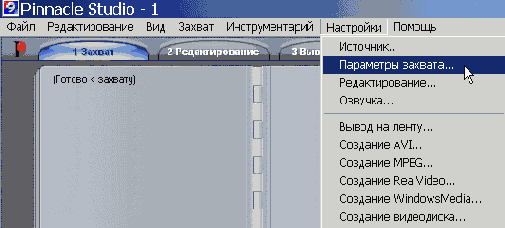
Рис. 3.20. Используйте пункт Параметры захвата для изменения формата
2. В первом списке в разделе Шаблоны (Presets) выберите пункт MPEG (см. рис. 3.21).
В результате будет изменен и параметр в Дискомере, поэтому вам не нужно ничего менять.

Рис. 3.21. Выберите шаблон формата для вашего проекта
3. Во втором списке в разделе Шаблоны (Presets) выберите один из следующих вариантов:
- Высокое качество (High quality), если вы создаете DVD-проект;
- Среднее качество (Medium quality), если вы создаете SVCD-проект;
- Низкое качество (Low quality), если вы создаете VCD-проект;
- Пользовательские (Custom), если вы хотите задать свои собственные настройки кодирования (только сначала прочтите советы, данные ниже).
4. Щелкните по кнопке ОК, чтобы закрыть диалоговое окно Настройка.
5. Если вы не находитесь в режиме Захват, перейдите в него, щелкнув по одноименной закладке.
6. Используя Панель видеокамеры (Camcorder Controller), перемотайте лепту в вашей цифровой камере в нужную начальную точку.
7. Щелкните по кнопке Начать захват (Start Capture) в панели Дискомер. Оч-кроется диалоговое окно Захват видео, а кнопка Начать захват превратится в кнопку Остановить захват (Stop Capture).
8. Если нужно, измените длительность получаемого видеофрагмента и/или имя файла, в который он сохраняется.
9. Щелкните по кнопке Начать захват в диалоговом окне Захват видео, чтобы начать процесс приема видео.
10. Если появляется сообщение об ошибке (рис. 3.18):
- щелкните по кнопке Да (Yes), чтобы перезаписать файл и начать процесс захвата;
- или щелкните по кнопке Нет (No), чтобы вернуться в диалоговое окно Захват видео и переименовать файл. Затем вновь щелкните но кнопке Начать захват.
11. На ваш компьютер будет перенесен видеофрагмент указанной длительно сти. Если же вы хотите прервать про цесс переноса, вы можете:
- щелкнуть по кнопке Остановить захват в Дискомере;
- или нажать клавишу Esc.
Forekc.ru
Рефераты, дипломы, курсовые, выпускные и квалификационные работы, диссертации, учебники, учебные пособия, лекции, методические пособия и рекомендации, программы и курсы обучения, публикации из профильных изданий